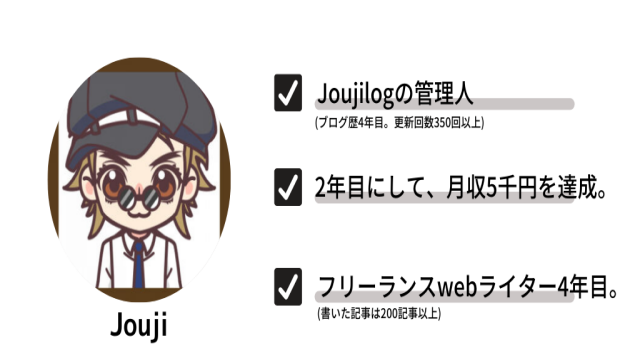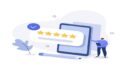「ConoHa WINGでWordpressを始めたいけど、どうすればいいかわからない。始め方とか教えて。
こんなお悩みにお答えします。
この記事でわかること
- ConoHa WINGでのWordPressの始め方
- ConoHa WINGがWordPressを始めるのにおすすめな理由
- ConoHa WINGがWordPressを始めるのにおすすめな人物像
- ConoHa wingでWordPressを始めるときによくある質問
記事の信頼性
こんにちわ、Jouji(@jouji0720)です。僕は現在webライター4年目で、フリーランスのライターをして生活しています。
そんな僕がConoHa WINGでのWordPressの始め方をお話していきます。
この記事を読めば、ConoHa WINGでWordPressを始めることができ、記事をかくことができます。ですからどうぞ最後まで一緒に頑張っていきましょう。
ConoHa WINGでのWordPressの始め方
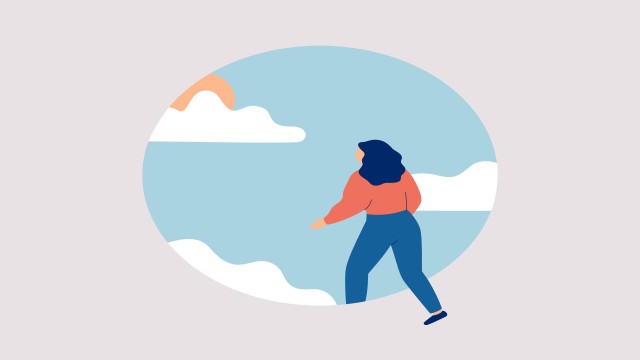
ConoHa WINGでのWordPressの始め方は、次の通りです。
- ConoHa WINGにアクセスする
- 申請するプランを選択する
- WordPress簡単セットアップを利用する
- テーマを選択する
- 個人情報を入力する
- ショートメール認証を行う
- 支払方法の入力をする
- WordPressにログインする
それぞれ解説します。
ConoHa WINGにアクセスする
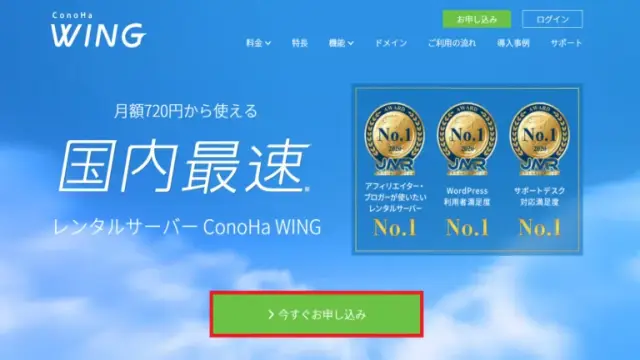
画像引用元:ConoHa WING HPより
ConoHa WINGにアクセスします。すると上記のような画面になるので、お申し込みをクリックします。
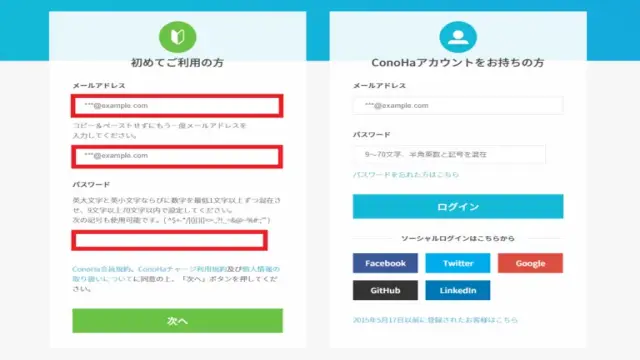
画像引用元:ConoHa WING HPより
すると上記のような画面になるので、必要事項を入力します。必要事項は、次の通りです。
- メールアドレス
- 確認用メールアドレス
- パスワード
入力し終わったら、次へボタンをクリックします。
申請するプランを選択する
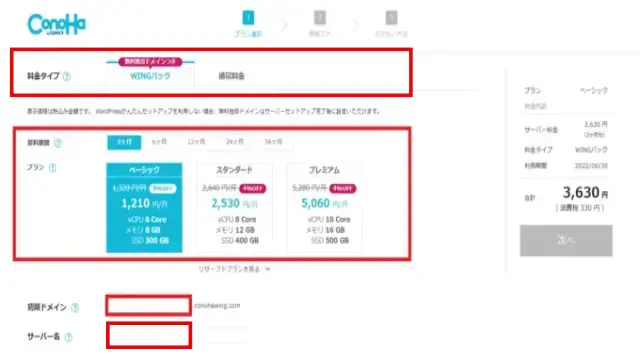
画像引用元:ConoHa WING HPより
次に申請するプランを入力する画面となるので、必要事項を入力していきましょう。必要事項とは、次の通りです。
- 料金タイプ:WINGパック or 通常料金
- 契約期間:申請したい契約期間を入力。WINGパックの場合は、3か月、6か月、12か月、24か月ができ、通常の場合は、1,452円/月支払いとなる。
- プラン:ベーシック・スタンダード・プレミアムを選択する。
- 初期ドメイン:あまり使わないので適当で問題なし。
- サーバー名:そのままで問題なし。
簡単セットアップを利用する
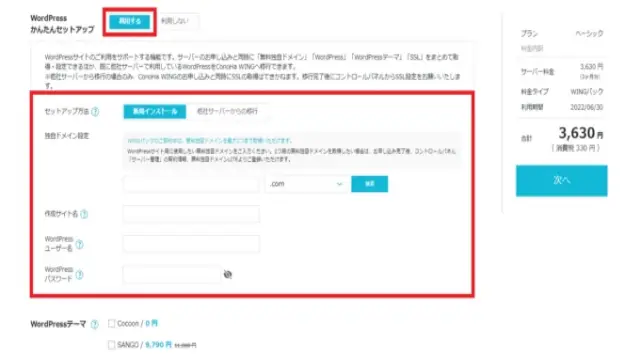
画像引用元:ConoHa WING HPより
次に簡単セットアップを利用します。簡単セットアップとは、利用することによって簡単にWordPressをインストールしてくれる機能です。
入力する項目は、次の通りです。
- WordPress簡単セットアップ:利用するを選択
- セットアップ方法:新規インストールになっていることを確認
- 独自ドメイン設定:ドメインを決めます。「.com」とか「.org」などがおすすめです。覚えやすいものを利用しましょう。注意点は、ここで決めたものは後程変更できないので、注意しましょう。
- 作成サイト名:ブログの名前を入力
- WordPressユーザー名:WordPressログイン用のユーザー名を入力しましょう。忘れないようにメモっておきましょう。
- WordPressパスワード:WordPressログイン用のパスワードを入力しましょう。忘れないようにメモっておきましょう。
ドメインの決め方に関して知りたいなら、以下の記事が参考になりますのでぜひどうぞ。
>>ブログドメイン名の決め方手順【ポイントや種類も解説します】
テーマを選択する
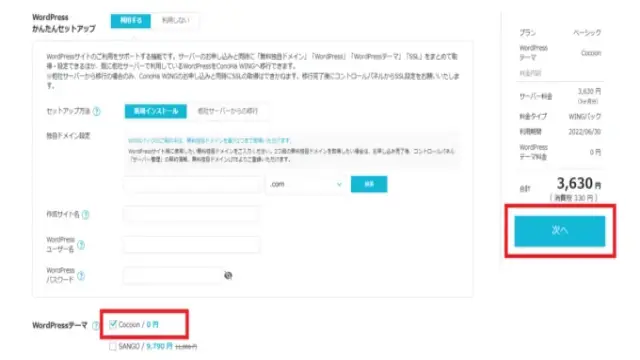
画像引用元:ConoHa WING HPより
次にテーマを選択します。ConoHa WINGは、有料テーマと無料テーマを用意されています。
好きなテーマを選択しましょう。テーマのラインナップは、次の通りです。
- 無料テーマ:Cocoon
- 有料テーマ①:JIN:R
- 有料テーマ②:JIN
- 有料テーマ③:SANGO
- 有料テーマ④:THE THOR
- 有料テーマ⑤:THE SONIC
選択できれば、次へをクリックします。上記のテーマの詳細については、下記記事にて詳しく解説しているので、ぜひ参考にしてください。
個人情報を入力する
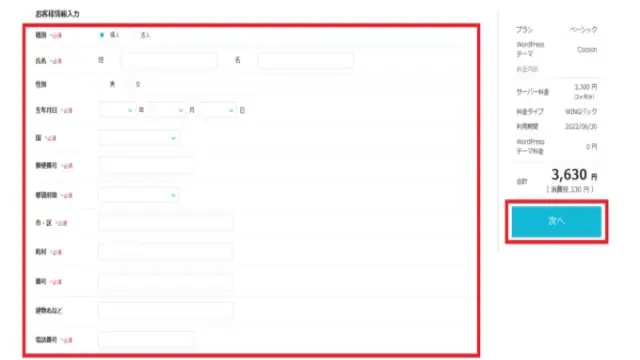
画像引用元:ConoHa WING HPより
次に個人情報を入力します。必要な個人情報は次の通りです。
- 種別:個人 or 法人
- 氏名:自分の名前
- 性別:男 or 女
- 生年月日:自身の生年月日を入力
- 国:国籍を入力。
- 郵便番号:住所の郵便番号を入力
- 都道府県:住んでいる都道府県を入力
- 市・区:住んでいる市・区を入力
- 町村番号:住んでいる町村番号を入力
- 建物名など:マンションやアパート名などを入力
- 電話番号:持っているスマホの番号を入力
入力し終わったら、次へボタンをクリックします。
ショートメール認証を行う
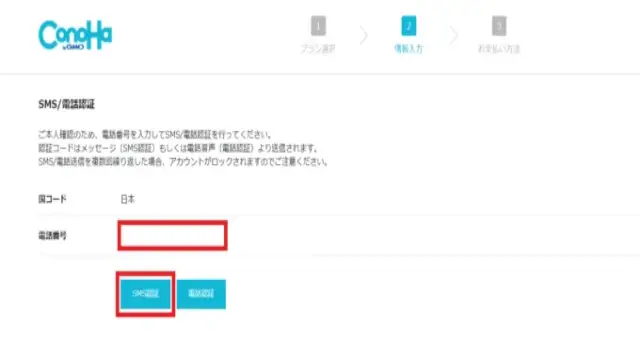
画像引用元:ConoHa WING HPより
次に電話番号を入力し、「SMS認証」ボタンをクリックします。
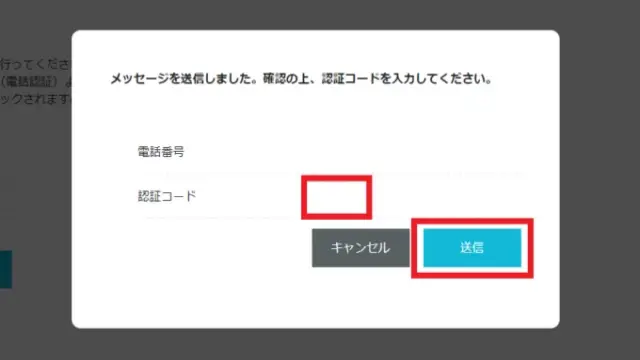
画像引用元:ConoHa WING HPより
すると、上記のような画面になるので、スマホに届いたショートメールに書いてある認証コードを入力し、送信します。
これで、ショートメール認証は終わりです。
支払方法の入力をする
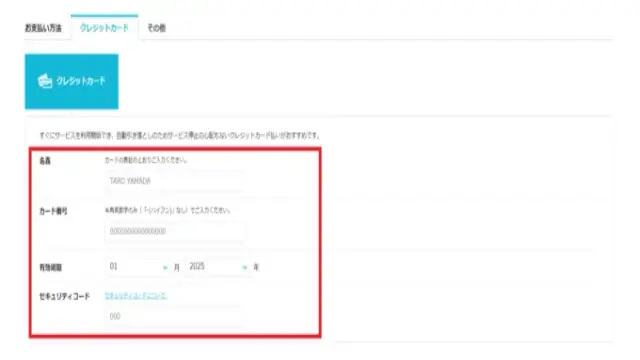
画像引用元:ConoHa WING HPより
次に支払方法の入力を行います。必要情報を入力して、支払方法の登録をしましょう。
必要情報は、次の通りです。
- お支払方法:クレジットカード or ConoHaチャージ※
- 名義:登録名を英文字で入力
- カード番号:カードの番号を入力
- 有効期限:カードの有効期限を入力
- セキュリティコード:カード裏側にある3桁のコードを入力
クレジットカードは、VISA・MasterCard・JCB・AmericanExpress・Diners Clubのカードの利用が可能です。
入力が終わったら、お申し込みをクリックしましょう。
ConoHa チャージを使用して、支払う場合
ConoHaチャージとは、あらかじめ利用分をチャージしておくことで、カードがなくても支払いができるプリペイド機能のことです。
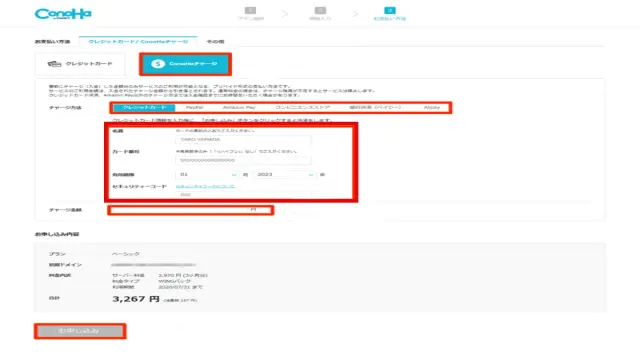
チャージの方法には、次の方法があります。
- クレジットカード
- PAYPAL
- Amazon Pay
- コンビニ払い
- 銀行決済(ペイジー)
- Alipay
チャージ方法を選択後、チャージ金額を入力して、チャージを行います。
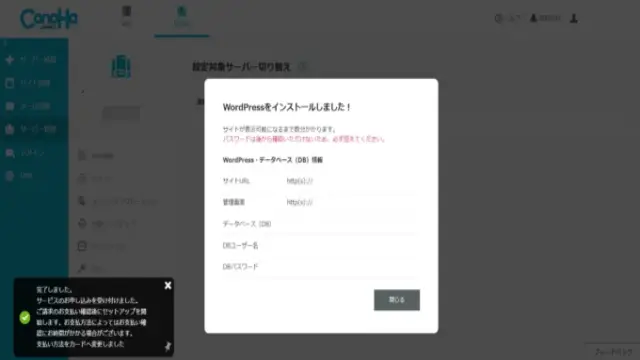
画像引用元:ConoHa WING HPより
すると上記のような画面が表示されます。必要な情報なのでメモっておくのが吉です。
表示される内容は、次の通りです。
- サイトURL
- 管理画面URL
- データベース
- DBユーザー名
- DBパスワード
中でもパスワードは必要不可欠になるので、メモっておきましょう。
時間を20~30分ほどおいて、検索窓にブログURLを入れてみましょう。それでうまく表示されればインストールされています。
もしされていない場合には、時間が解決してくれるので、時間をおいてもう一度検索してみましょう。
WordPressにログインする
時間を20分くらい置いて、WordPressにログインをしましょう。するとログインができるはずです。
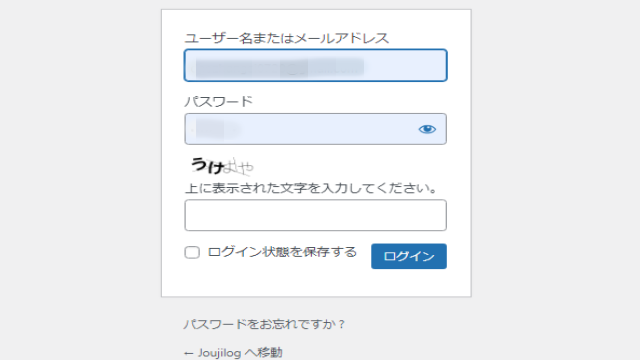
画像引用元:Wordpress ログイン画面より
ログインの手順は次の通りです。
- 管理画面へアクセス
- 必要事項を入力し、ログインする
- 管理画面に入る
それぞれ解説します。
管理画面へアクセス
管理画面へアクセスします。決めたURLに「/wp-admin」と追加すると、管理画面のURLとなります。
必要事項を入力し、ログインする
必要事項を入力し、ログインします。必要事項は、次の通りです。
- ユーザー名またはメールアドレス:WordPressかんたんセットアップで決めたユーザー名かメールアドレスを入力。
- パスワード:WordPressかんたんセットアップでめもったパスワードを入力
ログイン状態を保存する:チェックを入れる
最後にログインをクリックします。
管理画面に入る
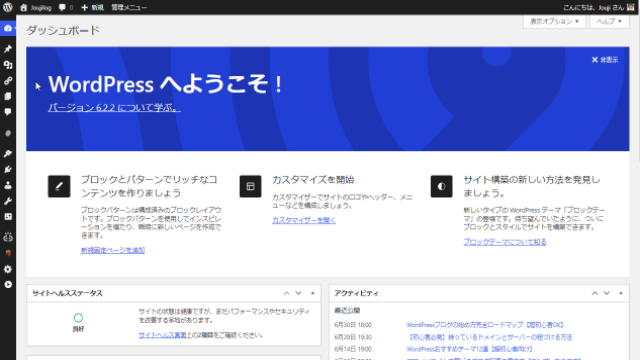
画像引用元:Wordpress 管理画面より
管理画面に入ることが出来たら、これから作業する場所となります。利用することが多いのでブックマークすることをおすすめします。
ConoHa WINGがWordPressを始めるのにおすすめの理由
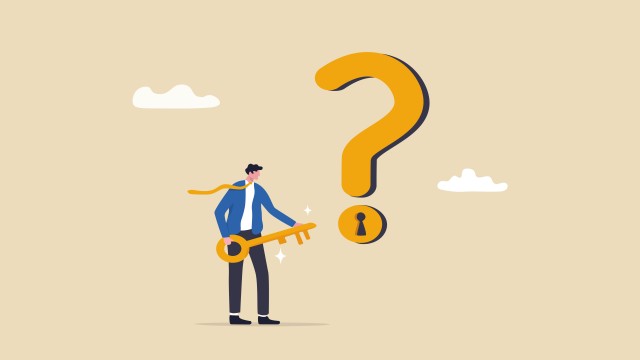 ConoHa WINGがWordPressを始めるのにおすすめの理由は、次の通りです。
ConoHa WINGがWordPressを始めるのにおすすめの理由は、次の通りです。
- 処理速度が国内サーバーNo.1
- 管理画面がわかりやすい
- お財布にやさしい料金プラン
- サイト運営に必要なものがパックになっている
それぞれ解説します。
処理速度が国内サーバーNo.1
ConoHa WINGがWordPressを始めるのにおすすめの理由の1つ目は、処理速度が国内サーバーNo.1なことです。
2022年のConoHa WINGの独自の調査では、国内レンタルサーバーの処理速度が2位に2倍の差をつけているという結果があります。表示速度は検索エンジン対策にも重要な要素の1つです。
収益性を出したいなら、表示速度は、重要な点となります。理由は、次のものがあります。
- ストレージに高速のSSDを使用している
- 通信を高速化するために、HTTP/2に対応している
- PHPの環境にLiteSpeed LSAPIを利用している
上記のように、最新技術を導入しており、性能や機能面での使いやすさをアップデートしています。
そのために、初心者にはおすすめです。
管理画面がわかりやすい
ConoHa WINGがWordPressを始めるのにおすすめの理由の2つ目は、管理画面がわかりやすいことです。
ConoHa WINGは、サービス開始が2018年9月からと比較的新しいサービスです。新しいからか、管理画面の見た目や、操作の方法が直感的にできるようになっています。
例えば、SSL化も、ボタン1つでできます。そのために他のサーバーのように、わかりづらい操作をする必要がないため、記事をかくことに集中できます。
そのために記事を書くことがはかどり、マネタイズも加速していく可能性があります。
お財布にやさしい料金プラン
ConoHa WINGがWordPressを始めるのにおすすめの理由の3つ目は、お財布にやさしい料金プランです。
ConoHa WINGは、初期費用なしで、最短1か月からレンタル契約ができます。プラン変更も簡単で、アクセス状況に合わせて運用することができます。
また1時間単位のプラン料金となるので、使った分のお金を支払えばよく、よくある月終わりの契約をして損をするという悔しい思いをしなくてすみます。
金額も長期プランになればなるほどお得になるので、お財布にはやさしいです。
サイト運営に必要なものがパックになっている
ConoHa WINGがWordPressを始めるのにおすすめの理由の4つ目は、サイト運営に必要なものがパックになっていることです。
必要なものとは、次のようなものがあります。
- 独自SSL化が無料で行える。
- 自動バックアップ機能付き
- 独自ドメインが無料で使える
上記のようにサイト運営に必要なものがパックになっていて、追加料金などの心配がありません。
そのために記事を書くことだけに、集中できます。
ConoHa WINGでWordPressを始めるのにおすすめな人物像
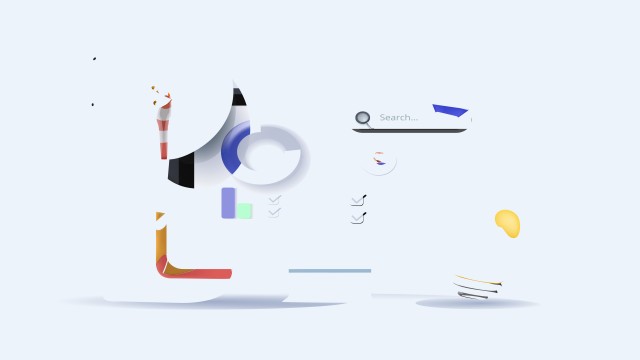 ConoHa WINGでWordPressを始めるのにおすすめな人物像は、次の通りです。
ConoHa WINGでWordPressを始めるのにおすすめな人物像は、次の通りです。
- 表示速度にこだわりたい
- 独自ドメインを別にとりたくない
- わからないことがあったときにいろいろ調べてみたい人
それぞれ解説します。
表示速度にこだわりたい
ConoHa WINGでWordPressを始めるのにおすすめな人物像の1つ目は、表示速度にこだわりたい人です。
ConoHa WINGは上記でも触れましたが、使っている間に遅くなったりすることがありません。
そのために表示速度が速く、安定したサーバーにこだわりたい人には、おすすめです。
独自ドメインを別にとりたくない
ConoHa WINGでWordPressを始めるのにおすすめな人物像の2つ目は、独自ドメインを別にとりたくない人です。
ConoHa WINGでは、WordPressかんたんセットアップで独自ドメインとセットでインストールすることができます。
全くはじめての場合は、独自ドメインをとる必要がありません。
そのために、独自ドメインを別にとりたくない人にはおすすめです。
問題解決に時間をとりたくない
ConoHa WINGでWordPressを始めるのにおすすめな人物像の3つ目は、問題解決に時間劣りたくない人です。
ConoHa WINGは、国内最速を誇るだけあり、使用しているアフィリエイターやブロガーも多いです。
そのために、ConoHa WINGを利用して、わからないことがあったときには検索すればすぐに解決方法が出てきます。
問題解決法を探してネットをさまよう必要がないために、サイトの運用に時間を使えるので問題解決に時間をとりたくない人にはおすすめです。
ConoHa WINGでWordPressを始めるときによくある質問
 ConoHa WINGでWordPressを始めるときによくある質問は次のものがあります。
ConoHa WINGでWordPressを始めるときによくある質問は次のものがあります。
- 独自ドメインは持っているけど紐づけはできる?
- クーポン制度はないのか
- 複数のドメインって使えるのか?
- WINGパックの契約更新日はいつなのか
- 無料期間はないの?
それぞれ、解説します。
独自ドメインは持っているけど、紐づけはできる?
ConoHa WINGでWordPressを始めるときによくある質問の1つ目は、独自ドメインは持っているけど、紐づけはできる?という質問です。
結論からいうと、できます。ConoHa WINGは、上記でも紹介した通り、WordPressかんたんセットアップを使うとインストールが楽になります。
しかし、ドメインを持っている場合には、紐づけができます。ドメインとサーバーの紐づけ方の詳細は、以下の記事にて詳しく解説しているのでぜひ参考にしてください。
クーポン制度はないのか
ConoHa WINGでWordPressを始めるときによくある質問の2つ目は、クーポン制度はないのかです。
結論から言うとクーポン制度はありません。しかし、5/24 16:00までの限定で最大55%オフになるキャンペーンを実施中です。
こういったキャンペーンは、定期的に行われており、キャンペーン時に利用申し込みをすればやすく利用できます。
複数のドメインって使えるのか?
ConoHa WINGでWordPressを始めるときによくある質問の3つ目は、複数のドメインをつかえるのかです。
結論から言うと、使えます。ConoHa WINGはマルチドメイン対応しているので複数のドメインの利用ができます。
ドメイン登録数は、無制限で、追加料金はありません。そのために安心して利用していただけます。
WINGパックの契約更新日はいつなのか
ConoHa WINGでWordPressを始めるときによくある質問の4つ目は、WINGパックの契約更新日はいつなのかです。
結論から言うと、WINGパックの契約更新は、いつでも大丈夫です。管理画面から「自動更新」ボタンをオンに切り替えるか、手動で更新可能です。
詳しくはサポートを確認の上、やってみましょう。
無料期間はないの?
ConoHa WINGでWordPressを始めるときによくある質問の5つ目は、無料期間はないのかです。
結論から言うと、無料期間はありません。無料で利用するには、次の方法があります。
- WordPress無料版でサイト運営をする
- WordPressで無料レンタルサーバーやドメインを使って、サイト運営をする
とはいえこの方法は収益化には向いておらず、無料ブログを使っているためにおすすめはしません。
ですから、収益化したいなら、しっかりとお金を払って、使いましょう。
まとめ|速さと強さを求めるならConoHa WINGでWordPressを始めるのがおすすめ
ここまで、ConoHa WINGでWordPressの始め方についてお話してきました。
ConoHa WINGは、かんたんセットアップを使うことで初心者でもかんたんにWordPressをインストールすることができます。
ぜひConoHa WINGを利用してWordPressを作っていきましょう。
次に読むのにおすすめの記事
記事の書き方が知りたい場合には、以下がおすすめです
アフィリエイトの成功例を知りたいなら、
ASPのおすすめを知りたいなら